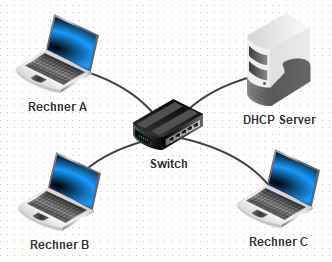Inhaltsverzeichnis
Loading ⌛Loading ⌛
💻-🔢-💻 Netzwerk mit DHCP-Server
🎯 Worum geht es?1)
- Du erstellst ein neues Netzwerk mit einem DHCP-Server.
- Du erfährst, wie ein Smartphone in einem fremden WLAN zu seiener IP-Adresse kommt.
Inhaltsverzeichnis
1. DHCP-Server einrichten und testen
✍ Auftrag – Filius DHCP 1
 👉 Du richtest einen DHCP-Server ein.
👉 Du richtest einen DHCP-Server ein.
- Erstelle ein neues Netzwerk in Filius gemäss untenstehender Abbildung wie folgt.
- Typ:
Notebook, Name:Rechner A, IP192.168.0.10 - Typ:
Notebook, Name:Rechner B, IP192.168.0.11 - Typ:
Notebook, Name:Rechner C, IP192.168.0.12 - Typ:
Server, Name:DHCP Server, IP10.0.0.10(die IP ist absichtlich komplett anders)
- Öffne die Konfiguration des
DHCP Servers. Klicke unten rechts in der Konfiguration auf den ButtonDCHP Server einrichten. Richte dann das Folgende einAdress-Untergrenze10.0.0.100Adress-Obergrenze10.0.0.200- Häkchen bei
DHCP aktivierensetzen &OK
- Aktiviere in der Konfiguration der
Rechner A,Rechner BundRechner Crechts das Häkchen beiDHCP zur Konfiguration verwenden.  Wechsle in den Aktionsmodus.
Wechsle in den Aktionsmodus.- Im ▶️ Aktionsmodus werden gleich zu Beginn automatisch mehrere Nachrichten zwischen den Rechnern ausgetauscht. Fahre nun mit der Maus - ohne zu klicken - auf
Rechner A. Welche IP hat jetztRechner A? Wie sieht es beiRechner BundRechner Caus? Halte alle drei IP-Adressen im untenstehenden Textfeld fest.
Loading ⌛
2. Exkurs DHCP-Server
🤓 Um zu verstehen, wie der DHCP-Server funktioniert, ein ganz wenig Theorie.
- DHCP-Server
- Ein DHCP-Server ist ein Server, auf dem ein DHCP-Dienst läuft.
- DHCP-Dienst
- Der Dynamic Host Configuration Protocol (DHCP) Dienst erlaubt es jedem Rechner, der mit dem Netzwerk verbunden wird, automatisch eine IP-Adresse, und bei Bedarf eine Gateway-IP und geeignete DNS-Server IPs von einem DHCP-Server zu beziehen. Dazu muss auf den Rechnern ein DHCP-Client aktiviert sein. Auf dem DHCP-Server wird der Adressbereich eingestellt, in welchen die vom DHCP-Dienst vergebenen IP-Adressen liegen.
3. DHCP verstehen
✍ Auftrag – Filius DHCP 2
 👉 Du verstehst, wie IP-Adressen mithilfe von einem DHCP-Server vergeben werden.
👉 Du verstehst, wie IP-Adressen mithilfe von einem DHCP-Server vergeben werden.
- ⚠️ Erzeuge zuerst ein neues, leeres Projekt in Filius.
- ⚠️ Öffne erst danach das Netzwerk in Filius, welches du unter dem Namen FiliusDHCP1 abgespeichert hattest.
- Notiere im Textfeld für den Server und jeden Rechner letzte Zahl der IP-Adresse und die letzten zwei Ziffern der MAC-Adresse
z.B. „Rechner A: 102 4F“ . Loading ⌛  Wechsle in den Aktionsmodus.
Wechsle in den Aktionsmodus.- Öffne den
DatenaustauschdesRechner A. - Für diesen Auftrag ist der
Rechner AderClientund derDHCP Serverkurz derServer. Im nachfolgenden Textfeld ist der Dialog zwischen Client und Server festgehalten. Schreibe in jeder Zeile dazu, wer der Absender der jeweiligen Nachricht ist. D.h. schreibe entwederClientoderServerdahinter.
⚠️ Wenn du auf ein Protokoll imDatenaustauschklickst werden dir alle Details angezeigt.Loading ⌛
✍ Auftrag – Filius DHCP 3
 💡 Du verstehst, was passiert, wenn eine Adresse bereits vergeben ist.
💡 Du verstehst, was passiert, wenn eine Adresse bereits vergeben ist.
- ⚠️ Erzeuge zuerst ein neues, leeres Projekt in Filius.
- ⚠️ Öffne erst danach das Netzwerk in Filius, welches du unter dem Namen FiliusDHCP1 abgespeichert hattest.
- ⚠️ Entferne in der Konfiguration des
Rechner Adas Häkchen vorDHCP zur Konfiguration verwendenund setze die IP-Adresse10.0.0.100. - Notiere im Textfeld für den Server und jeden Rechner letzte Zahl der IP-Adresse und die letzten zwei Ziffern der MAC-Adresse
z.B. „Rechner A: 100 4F“ . Loading ⌛  Wechsle in den ▶️ Aktionsmodus.
Wechsle in den ▶️ Aktionsmodus.- Öffne den
DatenaustauschdesRechner A. - Einer der beiden Rechner
Rechner BoderRechner Cbekommt nun die IP-Adresse10.0.0.100vomDHCP Servervorgeschlagen. Wie wird der dadurch entstehende Konflikt erkannt und wie wird dieser wieder gelöst? Halte die Antwort darauf im untenstehenden Textfeld fest. - Vergleiche Deine Antwort mit dem danach folgenden „Lösungsbeispiel“.
Loading ⌛
Eigene Notizen
Loading ⌛
1)
Bildquellen: Wenn nicht anders angegeben, stellen die Bilder Screenshots der Software Filius von Stefan Freischlad dar und unterliegen der GNU General Public License V3